نوشته های مشابه
در اصل، یک شبکه وای فای به وسیله ssid شناسایی می شود.به عبارت دیگر، زمانی که روی گزینه اتصال یا connect یک شبکه بی سیم کلیک می کنیم، فهرستی از اسامی شبکه های وای فای نزدیک، به ما نمایش داده می شود. در واقع این نام ها همان نام هایی هستند که تحت عنوان SSID بر روی شبکه تنظیم شده اند
فهرست مطالب
SSID چیست؟
SSID چیست و به چه معناست؟ SSID مخفف Service Set IDentifier و نام شبکه شما است. اگر لیست شبکه های Wi-Fi را روی لپ تاپ یا تلفن خود باز کنید، لیستی از SSID ها را مشاهده خواهید کرد. روتر بیسیم یا نقاط دسترسی، SSIDها را پخش میکنند تا دستگاههای نزدیک بتوانند هر شبکه موجود را پیدا کرده و نمایش دهند. در زیر با نحوه کار آنها و نحوه پیدا کردن موارد خود آشنا شوید.
SSID می تواند تا 32 کاراکتر طول داشته باشد، اما هیچ محدودیتی برای حداقل اندازه وجود ندارد.
به طور معمول، سازندگان SSID های پیش فرض را با ترکیب نام شرکت با اعداد یا حروف تصادفی ایجاد می کنند. بسته به مارک روتر شما، نامهای پیشفرض SSID میتواند چیزی شبیه به این باشد: TP-Link_015040، netgear37، Linksys00042، و غیره.
تغییر SSID و رمز عبور از حالت پیش فرض معمولا ایده خوبی است. SSIDهای پیش فرض مشابه می توانند باعث سردرگمی شوند. اگر یک SSID سفارشی تنظیم کرده اید، می توانید نام خانه خود را «غار خفاش»، «قلعه نشکن» یا هر طور که دوست دارید بگذارید. اطلاعات شخصی خود مانند آدرس منزل یا نام کامل را در SSID افشا نکنید.

این نام قابل تغییر می باشد. وقتی برای تغییر نام شبکه وای فای، وارد تنظیمات مودم خود می شویم، به جای گزینه “Network Name” با گزینه ای با نام SSID مواجه می شویم که نام شبکه ما را مشخص می کند
شبکه های مختلف با نام مشابه
زمانی که از طریق گوشی همراه خود بخواهید به یکی از شبکه های وایفای وصل شوید، ابتدا نام آن را بوسیله SSID تشخیص داده و سپس بر روی connect کلیک کرده و به آن وصل می شوید؛ که معمولا لیستی از اسامی وایفای های نزدیک به گوشی شما در ابتدا تعیین می شود که همان SSID هایی هستند که در شبکه تنظیم شده اند.
در برخی مواقع ممکن است یک نام چند بار دیده شود که نشان دهنده این است که شبکه های مختلف با نام های SSID یکسانی نامگذاری شده اند. یعنی یک شخص می تواند یک نام یکسان مانند نام وایفای شما را برای ssid خود نیز انتخاب کند. تنها اشکال این کار اینست که تشخیص شبکه های مختلف برای متصل شدن برای فرد کمی سخت می شود. زیرا که به غیر از این مورد، دیگر اطلاعات نظیر رمز عبور وایفای برای دیگر افراد کاملا مخفی می ماند.
در این گونه موارد زمانی که یک کاربر بخواهد به شبکه ssid هم نام وصل شود از او رمز عبور خواسته می شود و در صورت یکسان بودن رمز عبور هر دو شبکه وایفای هم نام، اتصال به اینترنت آن دو به آسانی انجام می گیرد. بطور کلی انتخاب یک نام مشابه بر روی امنیت شبکه شما تاثیر منفی نخواهد داشت و فقط پیدا کردن آن را از سایرین برای شما مشکل می کند.
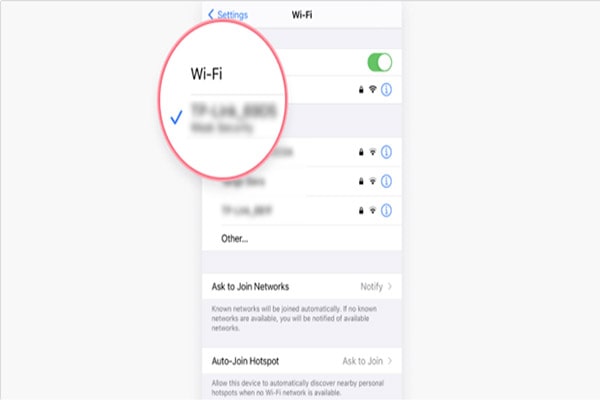
خصوصیات یک SSID یا نام شبکه وای فای
یک SSID را میتوان تا 32 کاراکتر در نظر گرفت، ضمن آن که به حروف کوچک و بزرگ نیز حساس است. البته در نظر داشته باشید نمی توانید از کاراکترهایی مانند !، @، #، $، *، & و… برای ssid مودم و SSID وایفای خود انتخاب کنید. اما میتوان از فاصله یا space برای آنها استفاده کرد.
این مورد زمانی اهمیت پیدا می کند که بخواهیم نام شبکه را مجددا تنظیم کنیم، در غیر این صورت کاربری که قصد لاگین به شبکه را دارد، تنها به نام شبکه ( SSID ) و رمز عبور آن نیاز خواهد داشت.
به طورمثال، wifi و WIFI یکسان نمی باشند.
بیشتر بخوانید: محدود کردن سرعت اینترنت وای فای
علت مخفی شدن وای فای
گاهی شاید پیش آمده که بخواهیم به اینترنت وصل شویم اما کانکشن وایفای در دستگاه ما ظاهر نمیشود. به زبان ساده، ممکن است نام شبکه وایفای در فهرست شبکههای شناخته نباشد تا بتوانیم آن را انتخاب نماییم.
حتی شاید مودم روتر روشن بوده و وایفای کامپیوتر و یا گوشی هم روشن باشد و شبکههای وایفای دیگر نیز شناسایی شوند، اما خبری از شبکه وایفای مورد نظر ما نباشد.
دلایل مختلفی برای این مشکل وجود دارد که عبارتند از:
- عدم پیکربندی صحیح کارت شبکه یا مودم
- بروز خطا در مودم یا روتر
- مخفی شدن شبکه وایفای
- وجود مشکلی در سرویسدهنده اینترنت
- وجود مشکل در دستگاههای غیرمرتبط با شبکه
یکی از محتمل ترین دلایل، مخفی شدن وای فای شبکه است که می تواند دلایل امنیتی، شخصی و … داشته باشد و مالک دستگاه یا سرویس دهنده، به میل خود SSID دستگاه را مخفی نموده باشد.
نحوه پیدا کردن SSID
معمولاً میتوانید SSID را روی روتر یا مودم خود پیدا کنید که روی برچسبی در پایین یا کنار آن چاپ شده است. با این حال، اگر کسی SSID روتر شما را تغییر داده باشد، کمکی نخواهد کرد. اکثر مرورگرهای پیش فرض از این فرمت پیروی می کنند. هر روتری که ارزش آن را داشته باشد توسط WEP، WPA/WPA2 یا حتی یک پین WPS محافظت می شود. اینها یک شکل امنیتی پیشفرض برای هر کسی است که به روتر متصل میشود – برای دسترسی به اینترنت روتر از کاربر میخواهد رمز عبور را وارد کند. در اینجا نحوه یافتن SSID در سیستم عامل های مختلف آورده شده است (فقط فراموش نکنید که Wi-Fi خود را روشن کنید):
نحوه پیدا کردن SSID در ویندوز:
- روی نماد Wi-Fi واقع در گوشه سمت راست پایین کلیک کنید و لیستی از شبکه های موجود (SSID) باز می شود.
- یک SSID که به آن متصل هستید در بالای پنجره نشان داده می شود.
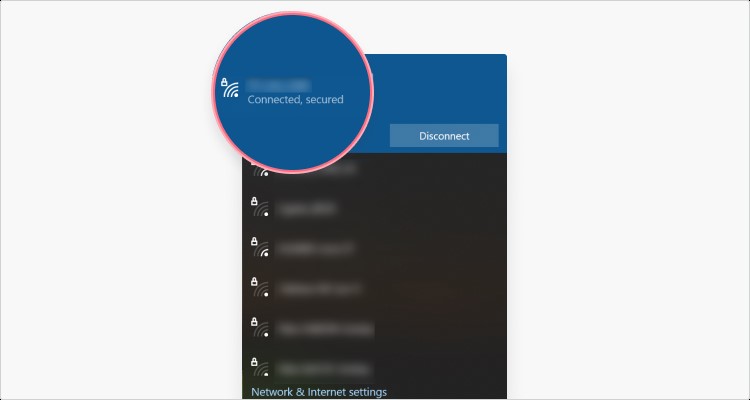
چگونه وای فای را مخفی کنیم؟
اگر حس می کنید که پنهان کردن SSID شبکه برای امنیت ضروری نیست و برای شما دردسرساز است، اما همچنان میخواهید نام شبکه خود را پنهان کنید، ما به شما نشان خواهیم داد که چگونه این کار را انجام دهید.
برای شروع باید وارد پنل مدیریت روتر خود شوید و آدرس IP آن را در مرورگر خود وارد کنید. در بسیاری از موارد، این 192.168.0.1 یا مشابه است. اگر نمیدانید چگونه آدرس روتر خود را پیدا کنید، به راهنمای مبتدی ما برای مدیریت روتر خود مراجعه کنید.
اگر نمی توانید به صورت بی سیم وصل شوید، ممکن است به یک اتصال LAN سیمی به روتر خود نیاز داشته باشید تا لاگین مرورگر کار کند. اگر همچنان مشکل دارید، با دفترچه راهنمای روتر یا وب سایت سازنده خود مشورت کنید.
پنل ورود شما پس از رسیدن به آنجا باید چیزی شبیه به این باشد:
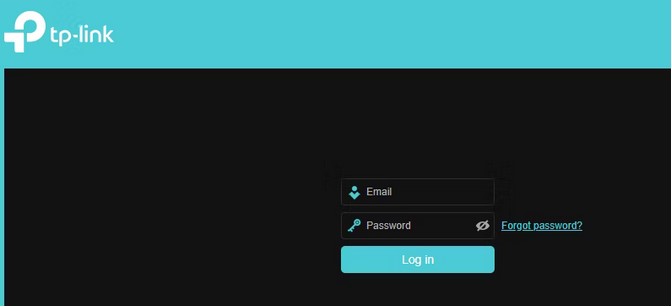
اکنون در نوار ناوبری قسمتی با عنوان Wireless یا مشابه را جستجو کنید. اگر زیر منوها وجود دارد، به دنبال چیزی مانند تنظیمات بیسیم، گزینههای بیسیم، بیسیم > تنظیمات اولیه، و غیره باشید. در روتر TP-Link ما، این قسمت در قسمت Wireless در منوی Basic یا Wireless > Wireless Settings در Advanced قرار دارد.
در این منو، بسته به روتر خود، باید بتوانید SSID، گزینه های کانال و احتمالاً امنیت را تغییر دهید. شما به دنبال گزینه ای به نام Enable SSID Broadcast، Hide SSID، Visibility Status، Enable Hidden Wireless یا موارد مشابه هستید.

این چک باکس تمام چیزی است که نیاز دارید. کادر Hide SSID را علامت بزنید یا کادر Enable SSID Broadcast یا گزینه هایی با نام مشابه را پاک کنید. تنظیمات را ذخیره کنید، که ممکن است نیاز به راه اندازی مجدد روتر شما داشته باشد یا نباشد، و روتر شما برای دستگاه ها “غیرقابل شناسایی” می شود.
همه دستگاههایی که قبلاً به شبکه شما متصل هستند باید متصل بمانند، اما هنگام اتصال دستگاههای جدید باید به صورت دستی نام شبکه را وارد کنید.
روش تغییر SSID وای فای
برای تغییر نام شبکه wifi یا همان SSID باید در ابتدا به پنل مودم روتر وارد شوید. آدرس پنل مودم ها عموما 192.168.1.1 است که باید آن را در نوار جستجوگر خود تایپ کنید و نام کاربری و رمز آن نیز کلمه admin را وارد کنید. اگر این نام نبود معمولا در پشت مودم ها نام آن درج می شود. برای پیدا کردن تنظیمات SSID در مودم بهتر است آن را در گوگل جستجو کنید زیرا هر مودم روش خاص خود را دارد. اما معمولا این کار را در بخش wireless و سپس در Wireless Network Name انجام می دهند.
بعد از درج ادرس 192.168.1.1 پنجره ای مانند زیر باز می شود که باید کلمه admin درج شود.

برای تغییر SSID مودم های تی پی لینک، مانند تصویر زیر عمل کرده و در کادر مربوطه نام شبکه خود را وارد کنید.
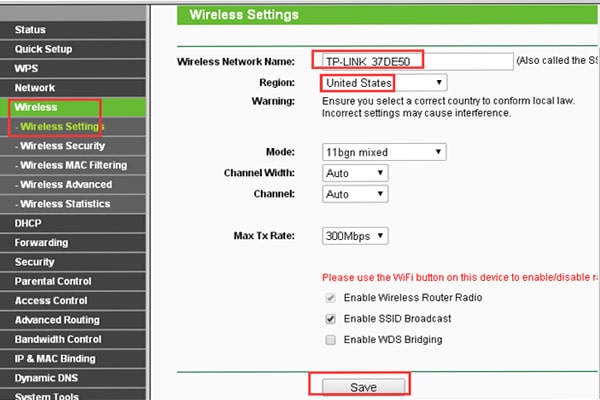
و جهت تغییر SSID مودم دی لینک، مانند زیر باید عمل کرد و در این بخش نیز نام مورنظر خود را قرار دهید.
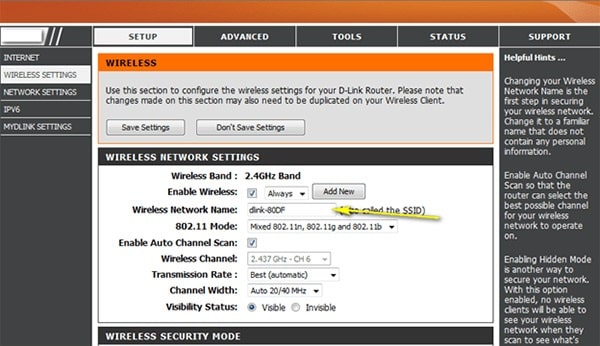
بیشتر بخوانید: جلوگیری از هک شدن مودم
پنهان کردن SSID مودم
برای مخفی کردن SSID در همان مسیر تغییر نام ssid گزینه هایی مانند visibility status در مودم تی پی لینک و یا SSID broadcast و hide SSID وجود دارد که میتوان با زدن علامت آنها و ذخیره تغییرات، نام شبکه خود را مخفی کنید. در زمانی که بخواهید دستگاه جدیدی را به شبکه خود وصل کنید می توانید تیک آن را برداشته و پس از برقراری اتصال دوباره آن را فعال کنید.
آموزش اتصال به شبکه مخفی (SSID پنهان) در ویندوزهای مختلف
1)نحوه متصل شدن به شبکه مخفی در ویندوزهای 7و 8 و 8.1
برای این کار باید به مسیر زیر بروید:
Control panel+ network and internet +Network and sharing center
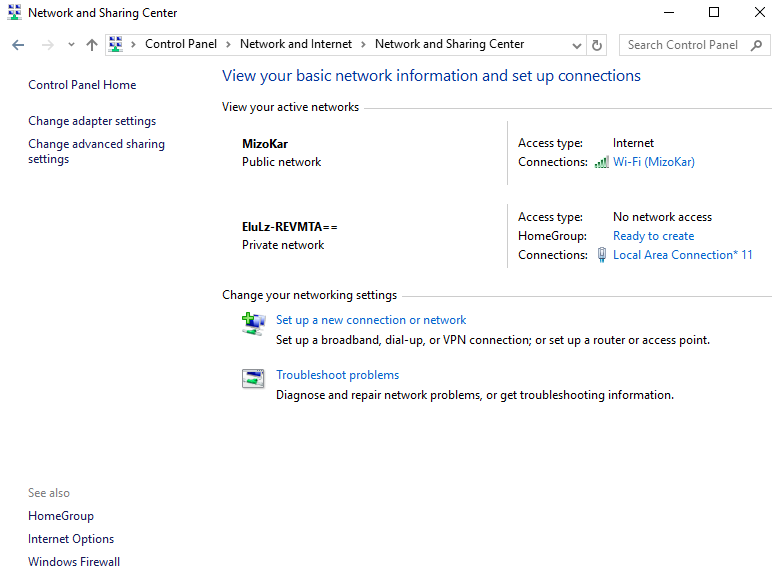
بیشتر بخوانید: چگونه دسترسی دیگران را به شبکه وای فای خود قطع کنیم؟
پس از آن بر روی Set Up a new connection or network کلیک می کنید. در پنجره باز شده بر روی گزینه select manually کلیک کرده و connect6 to a network را مجددا انتخاب می کنید. حال نام و رمز عبور شبکه را درج کرده تا اتصال ایجاد شود.
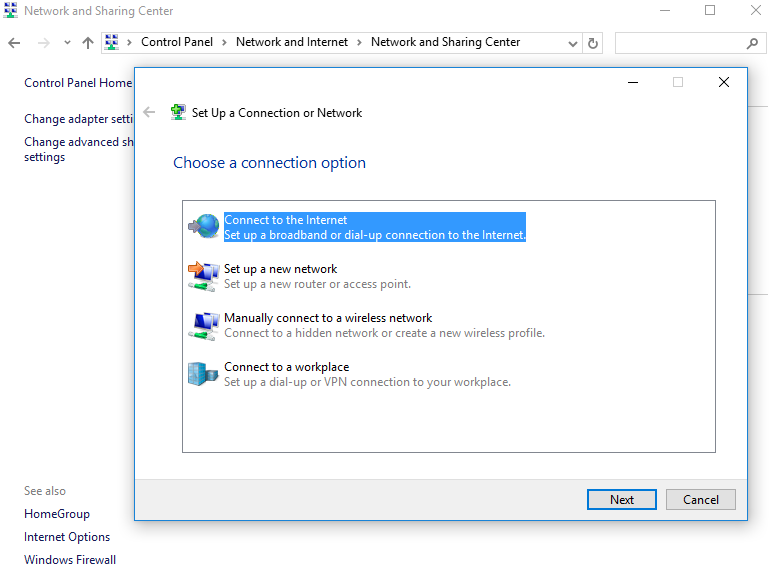
2)نحوه متصل شدن به شبکه مخفی ویندوز 10
اگر بر روی وایفای کلیک کنید عبارت Hidden Network را در لیست شبکه موجود مشاهده می کنید. بر روی آن کلیک کرده پس از آن از شما نام شبکه و رمز عبور در خواست می شود، برای این کار باید ssid شبکه را بدانیم و آن را درج کنیم.
- قسمت تنظیمات را باز کنید.
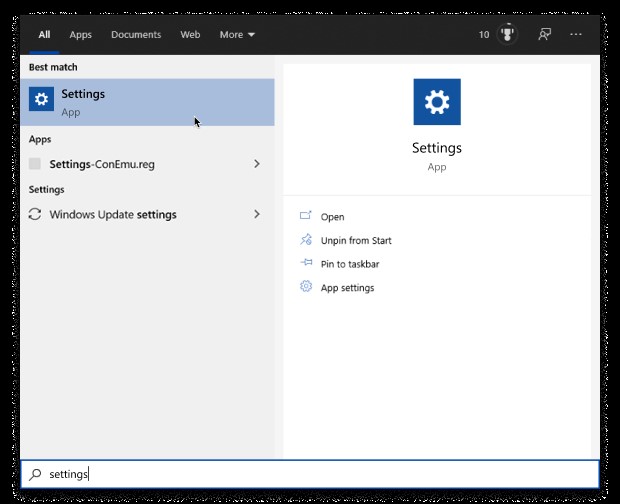
- به بخش Network & Internet بروید.
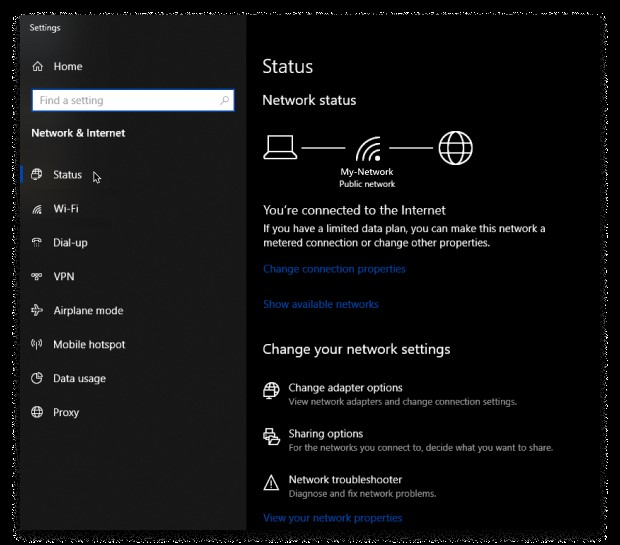
- Wi-Fi را از قسمت سمت چپ انتخاب کنید.

- روی Manage known networks در سمت راست کلیک کنید.
- روی Add a new network کلیک کنید و اطلاعات مورد نیاز را وارد کنید.
- روی Save کلیک کنید و منتظر بمانید تا ویندوز 10 به شبکه پنهان جدید اضافه شده متصل شود.
چگونه ssid را پیدا کنیم؟
برای پیدا کردن نام شبکه خود یا SSID از دو طریق سیستم عامل ویندوز و یا شبکه وایفای خود می توانید عمل کنید. در سیستم عامل ویندوز به این صورت است که بر روی علامت وایفای گوشه پایین سمت راست کلیک کنید. پس از این کار، لیستی از شبکه های وایفای را مشاهده می کنید و شبکه وایفایی که شما به آن اتصال دارید در بالای لیست قرار دارد که همان SSID شما می باشد.
در گوشی های اندروید نیز اگر به شبکه مورد نظر وصل هستید به بخش settings رفته و وارد بخش وایفای شوید. در این صفحه شبکه های وایفای در دسترس را مشاهده می کنید. شبکه ای که به آن اتصال دارید با عبارت connected مشخص می شود که آن نام نیز همان SSID شبکه ای است که به آن اتصال دارید.
بیشتر بخوانید: از کجا بفهمیم چند نفر به مودم وصل هستند؟
نحوه اتصال به شبکه WiFi مخفی در گوشی های اندروید شیائومی و…
شبکه وای فای مخفی شده برای تلفن های اندروید شما قابل مشاهده نیستند ، اما همچنان می توانید به آنها متصل شوید. در اینجا نحوه اتصال به شبکه WiFi مخفی در گوشی های شیائومی و سایر گوشی های را برسی خواهیم کرد.
تنظیمات (setting) موبایل خود را باز کنید.
به قسمت wi-fi بروید
روی افزودن شبکه (Add network) کلیک بزنید .
SSID شبکه پنهان را وارد کنید (ممکن است لازم باشد این اطلاعات را از هر کسی که مالک شبکه است دریافت کنید).
نوع امنیتی (security) و سپس رمز ورود (در صورت وجود رمز) را وارد نمایید.
روی اتصال (Connect) ضربه بزنید .
سخن نهایی
در این مقاله از مجله راف نت، سعی کردیم شما عزیزان را در رابطه با مفاهیم ssid چیست ؟، افزودن شبکه ssid در گوشی شیائومی و دستگاه های مختلف آشنا کنیم و همچنین به ابهام چگونه ssid گوشی را پیدا کنیم؟ پاسخ دادیم. امیدواریم راهنمایی کامل انجام شده باشد.







افزودن شبکه ssid در گوشی شیائومی چجوریه؟
لطفاً رمز وssid وای فای شایومی این گوشی را ارسال کنید.تشکر.
لطفاً رمز وssid وای فای شایومی این گوشی را ارسال کنید.تشکر.